
电脑主机牌子与型号识别指南:轻松掌握查看方法!
一、文章标题:如何识别电脑主机的牌子和型号
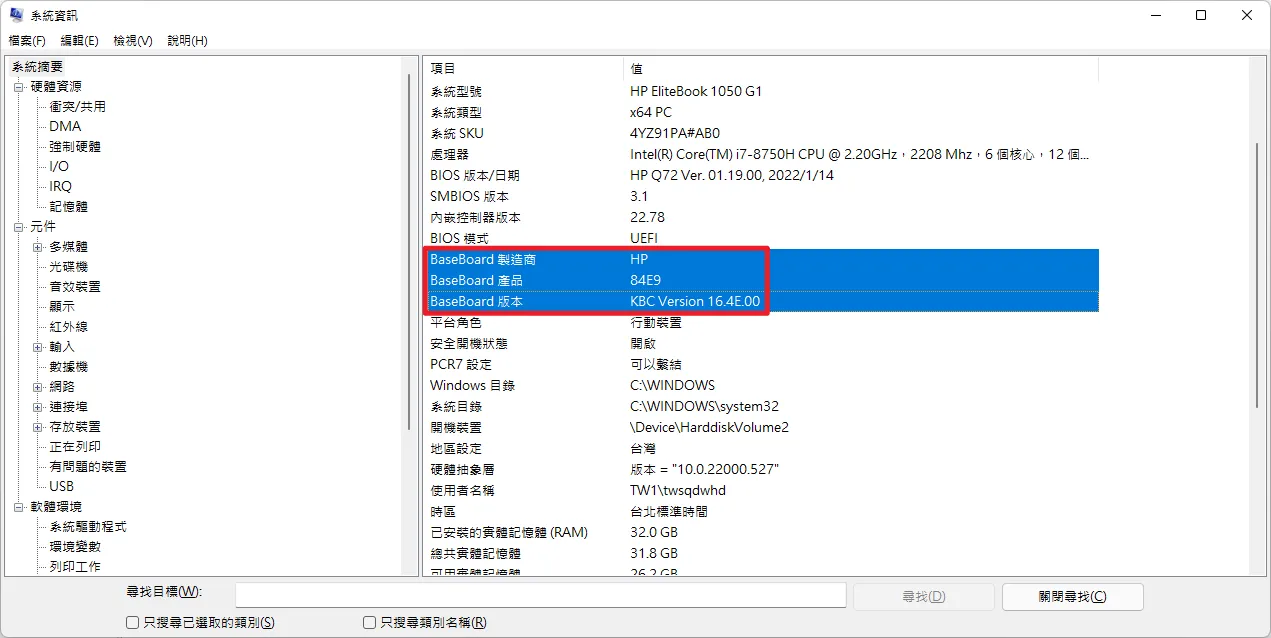
二、文章内容

在选择电脑主机时,了解其品牌和型号是非常关键的。品牌代表着电脑的品质和售后服务,而型号则代表着电脑的性能配置。以下是几种确定电脑主机牌子和型号的方法。
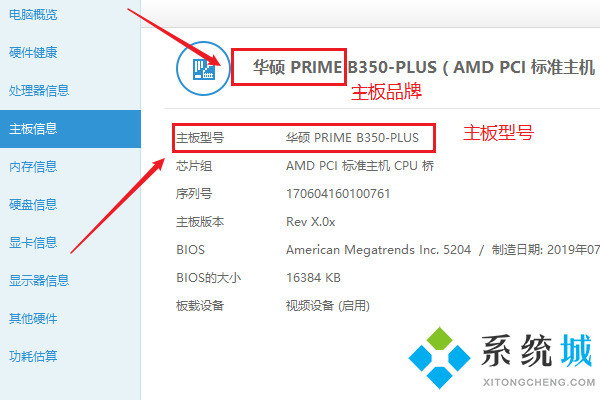
方法一:外观标识法 大多数电脑主机在外观上会有明显的品牌标识,如联想、惠普等品牌的Logo。同时,在主机箱的侧面或底部通常会有型号标签,可以直接查看。如果无法找到标识,也可以观察主机的整体设计和造型特点来判断其品牌和型号。部分品牌和型号可能会在外观上有着显著的设计元素或者特色标志。
方法二:系统信息查看法 打开电脑后,可以通过操作系统自带的系统信息功能来查看电脑的品牌和型号。具体操作方法是:在Windows系统中,按下Win键+R键打开运行窗口,输入“dxdiag”命令并回车,即可打开DirectX诊断工具查看电脑的详细信息。在Mac系统中,可以通过点击苹果菜单,选择“关于本机”选项来查看电脑的详细信息。这些信息通常包括电脑的品牌、型号、处理器、内存等信息。
方法三:BIOS查看法 在开机过程中按下特定的按键(通常是DEL或F2等键)进入BIOS设置界面,可以在系统信息栏目下查看电脑的品牌和型号信息。BIOS中的信息是最原始的硬件信息,因此也是最准确的。不过需要注意的是,不同品牌的电脑进入BIOS的方法可能有所不同。
总之,确定电脑主机的牌子和型号可以通过外观标识、系统信息查看以及BIOS查看等多种方式实现。在确定品牌和型号后,可以通过网络查询了解该型号的性能配置和特点等信息,以便做出更加明智的购买决策。同时,在购买时也可以询问销售人员获取更准确的信息和建议。































